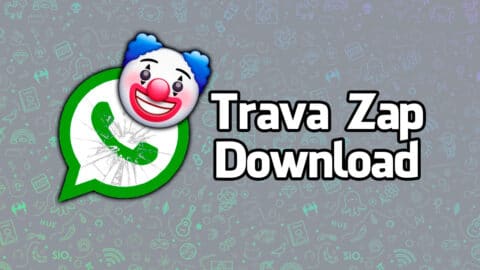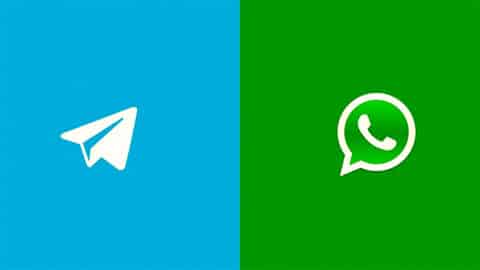Hoje em dia, principalmente no contexto de pandemia em que vivemos, aplicativos como o Discord se provaram bem úteis. Ele tem várias ferramentas. Como por exemplo, chamadas de vídeo, de voz e texto. Também há compartilhamento de tela, criação de servidores, etc. Mas, algo muito comum na internet, são pessoas dizendo que o Discord é confuso. Entendemos o lado delas e, por isso, vamos começar uma série de posts sobre ele. Vamos simplificar ao máximo as informações e, além disso, incluir tanto a versão de PC quanto a de celular. Para começar, o post de hoje vai ser bem simples. Vamos ensinar a como sair de um servidor no Discord, então, fica ligade.
1. Como sair de um servidor do Discord, pelo celular.
1.1: Primeiramente, abra o aplicativo do Discord no seu celular. Depois disso, deslize o dedo na tela da esquerda para a direita. Uma janelinha vai abrir. Procure o ícone do servidor que você quer sair. Agora, toque no ícone e mantenha pressionado.
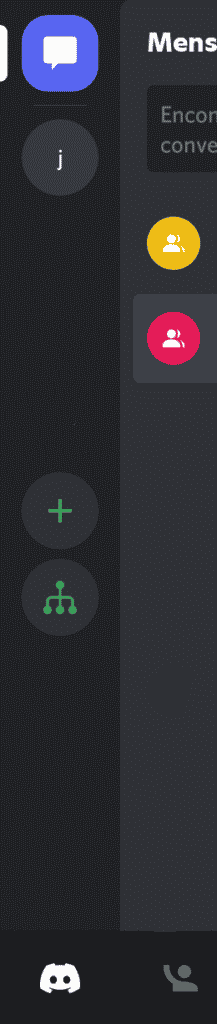
1.2: Depois, uma janela vai abrir. Toque em “Sair do servidor“.

1.3: Essa aba vai abrir, pedindo sua confirmação para sair. Confirme tocando em “Sair” e prontinho, você conseguiu.

2. Como deixar um servidor pelo computador.
2.1: Bom, o processo é praticamente o mesmo, mas, para não restar dúvidas, vou ensinar. Abra o Discord no seu computador. Depois disso, clique com o botão direito do mouse no servidor que quer sair.

2.2: Clique em “Sair do servidor“.

2.3: Depois disso, uma janela de confirmação vai abrir. Clique de novo na opção em vermelho.

Prontinho! Você aprendeu a deixar um servidor do Discord, tanto pelo celular quanto pelo computador. Ah, e além disso, lembre-se de ficar ligado no site. Vão aparecer mais tutoriais sobre esse aplicativo, que com certeza podem ser bem úteis. Você vai aprender, por exemplo, a criar servidores, compartilhar sua tela e muito mais.
Mas, como não temos outros tutoriais sobre o Discord, você pode ver um post de curiosidade dele. Certamente você vai gostar. E também, se teve qualquer dúvida sobre esse post, deixa aí um comentário. Vamos te ajudar rapidinho. É isso, até a próxima 🙂